หนึ่งในคุณสมบัติใหม่ของ Windows 10 คือระบบการส่งมอบการปรับปรุงที่ดีที่สุด หากเซิร์ฟเวอร์ของ Microsoft ไม่ว่าง Windows 10 สามารถดึงการอัปเดตสำหรับระบบปฏิบัติการและแอพ Windows Store จากคอมพิวเตอร์เครื่องอื่นไม่ว่าจะบนเครือข่ายท้องถิ่นของคุณหรือผ่านทางอินเทอร์เน็ต
ในอีกด้านหนึ่งคุณสมบัติ "การเพิ่มประสิทธิภาพการจัดส่ง" จะมีประโยชน์หากคุณมีการเชื่อมต่ออินเทอร์เน็ตที่สั่นคลอนและต้องการการอัปเดตทันทีหรือหากเซิร์ฟเวอร์ของไมโครซอฟท์ล่ม สิ่งที่จับได้ก็คือหากเปิดใช้งานคุณสมบัตินี้ (ซึ่งเป็นค่าเริ่มต้น) คอมพิวเตอร์ ของคุณ จะกลายเป็นฮับที่แชร์การอัปเดตโดยให้ฟีดการอัปเดตไปยังอุปกรณ์อื่น ๆ ทั้งในและนอกเครือข่ายของคุณ
การแชร์ไฟล์แบบเพียร์ทูเพียร์ทำให้เกิดข้อกังวลด้านความปลอดภัยแม้ว่าจะเป็นเพียงการอัพเดต Windows เท่านั้น จาก Microsoft ระบุว่า Delivery Optimization ใช้มาตรการรักษาความปลอดภัยเช่นเดียวกับ Windows Update และ Windows Store เพื่อให้แน่ใจว่าไม่มีการละเมิดความเป็นส่วนตัวเกิดขึ้น ระบบจะตรวจสอบความถูกต้องของแต่ละส่วนของการอัปเดตหรือแอพที่ดาวน์โหลดจากพีซีอื่น ๆ กับข้อมูลที่ได้รับจาก Microsoft ก่อนทำการติดตั้ง การเพิ่มประสิทธิภาพการจัดส่งไม่สามารถเข้าถึงไฟล์หรือโฟลเดอร์ส่วนตัวของคุณหรือเปลี่ยนไฟล์ใด ๆ ในอุปกรณ์ของคุณ
แต่ยังมีปัญหาของข้อมูล หากพีซีของคุณกำลังอัปเดตข้อมูลไปยังคอมพิวเตอร์เครื่องอื่น ๆ ผ่านทางอินเทอร์เน็ตอาจเป็นการกินข้อมูลผ่านขีด จำกัด ข้อมูลของคุณหรือคาดแบนด์วิดท์ของคุณ การเพิ่มประสิทธิภาพการจัดส่งจะไม่ทำงานหากคุณใช้การเชื่อมต่อแบบมิเตอร์ (ต่อไปนี้เป็นวิธีตั้งค่าการเชื่อมต่อ Wi-Fi และอีเธอร์เน็ตของคุณให้เป็นแบบมิเตอร์) แต่คุณยังอาจต้องการปิดการใช้งาน นี่คือวิธีการทำ

", " modalTemplate ":" {{content}} ", " setContentOnInit ": false} '>
เปิดเมนู การตั้งค่า และคลิกปุ่ม อัปเดตและความปลอดภัย

", " modalTemplate ":" {{content}} ", " setContentOnInit ": false} '>
ในส่วน Windows Update ภายใต้ การตั้งค่าการอัพเดท ให้คลิก ตัวเลือกขั้นสูง

", " modalTemplate ":" {{content}} ", " setContentOnInit ": false} '>
ในเมนูตัวเลือกขั้นสูงคลิก เลือกวิธีส่งมอบการปรับปรุง

", " modalTemplate ":" {{content}} ", " setContentOnInit ": false} '>
หากต้องการปิดคุณสมบัตินี้โดยสมบูรณ์ให้คลิกสลับภายใต้ อัปเดตจากมากกว่าหนึ่งที่ หากคุณเปิดคุณลักษณะนี้และเพียงตรวจสอบปุ่มตัวเลือกถัดจาก พีซีในเครือข่ายท้องถิ่นของฉัน (ตัวเลือกเริ่มต้นคือ พีซีในเครือข่ายท้องถิ่นของฉันและพีซีบนอินเทอร์เน็ต ) คอมพิวเตอร์ของคุณจะสามารถแชร์และรับการอัปเดตจากพีซีใน เครือข่ายท้องถิ่น แต่ไม่ใช่จากพีซีของคนแปลกหน้าทางออนไลน์
เมื่อปิดใช้งานคุณสมบัตินี้คุณจะไม่ได้รับ หรือ ส่งการปรับปรุง Windows ไปยังคอมพิวเตอร์เครื่องอื่นอีกต่อไป









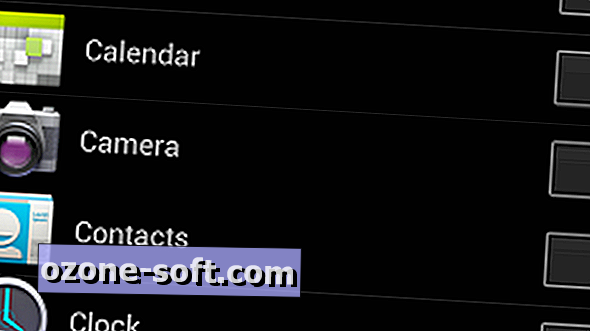



แสดงความคิดเห็นของคุณ